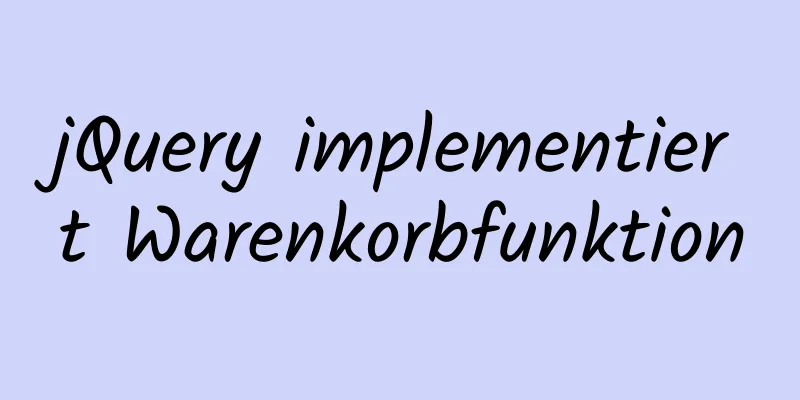Spezifische Verwendung des Linux-Man-Befehls

|
01. Befehlsübersicht Linux bietet ein umfangreiches Hilfehandbuch. Wenn Sie die Parameter eines Befehls anzeigen müssen, müssen Sie nicht im Internet suchen, sondern können einfach man verwenden. Sie können auch man man verwenden, um anzuzeigen, wie man verwendet wird. 02. Befehlsformat 03. Gemeinsame Optionen
Verwendung: man [OPTION…] [Abschnitt] Manpage…
-a, --all findet alle passenden Manualpages -d, --debug gibt Debuginformationen aus -D, --default setzt alle Optionen auf Standardwerte zurück --warnings[=WARNING] schaltet Groff-Warnungen ein -f, --whatis entspricht whatis
-h zeigt die Syntax und Parameterbeschreibung von man an und beendet das Programm nach der Ausführung.
-k, --apropos ist gleichbedeutend mit apropos und durchsucht die Whatis-Datenbank nach unscharfen Suchbegriffen. -S, -s, --sections=list verwendet eine durch Doppelpunkte getrennte Liste von Abschnitten. -t, --troff verwendet Groff zum Setzen von Manualpages. -w, --where, --path, --location
Gibt den physischen Speicherort der Handbuchseite aus -W, --where-cat, --location-cat
Gibt den physischen Speicherort der Cat-Datei aus -c, --catman Wird von Catman verwendet, um veraltete Cat-Dateien zu korrigieren
Seitenneuformatierung -C, --config-file=Datei Diese Benutzerkonfigurationsdatei verwenden -K, --global-apropos Auf allen Seiten nach Text suchen
-M, --manpath=Pfad Setzt den Suchpfad für Manualpages auf „Pfad“
-?, --help gib diese Hilfeliste
--usage gibt eine kurze Nutzungsnachricht aus
-V, --version Programmversion drucken
-R, --recode=encode gibt die in ENCODING codierte Ausgabequellseite aus
Suchen Sie nach der Manpage:
-L, --locale=LOCAL Definieren Sie das Gebietsschema, das für diese Handbuchseitensuche verwendet werden soll. -m, --systems=SYSTEM Verwenden Sie Handbuchseiten von anderen Systemen.
-e, --extension=extended Beschränken Sie die Suche auf Manualpages mit dem Erweiterungstyp „extended“ -i, --ignore-case Unterscheiden Sie bei der Suche in Manualpages nicht zwischen Groß- und Kleinbuchstaben (Standard)
-I, --match-case Groß- und Kleinbuchstaben bei der Suche in Manpages aufeinander abstimmen.
--regex zeigt alle Seiten an, die mit regulären Ausdrücken übereinstimmen
--wildcard zeigt alle Seiten mit Platzhalter
--names-only bewirkt, dass --regex und --wildcard nur mit Seitennamen übereinstimmen,
keine Beschreibungen
04. Verwandte Beschreibung 4.1 Aufbau und Bedeutung der Hilfeinformationen zum Man-Befehl
4.2 Übersicht über die einzelnen Kapitel -S Abschnittsliste Die Liste ist eine durch Doppelpunkte getrennte Liste der zu durchsuchenden Handbuchseiten. Diese Option überschreibt die Umgebungsvariable MANSECT. Einige Anweisungen oder Verfahren können mehrere Themen umfassen, die in unterschiedlichen Abschnitten zu finden sind. Um spätere Abschnitte anzuzeigen, können Sie hier die Reihenfolge angeben, in der nach Abschnitten gesucht werden soll. Die einzelnen Segmentaufteilungen lauten wie folgt: Abschnitt 1: Benutzerbefehle Abschnitt 2: Systemaufrufe Abschnitt 3: Bibliotheksaufrufe Abschnitt 4: Geräte Abschnitt 5: Dateiformate Abschnitt 6: Spiele Abschnitt 7: Verschiedenes Abschnitt 8: Systembefehle Abschnitt 9: Kernelinterne Befehle Abschnitt n: Tcl- oder Tk-Befehle
4.3 Allgemeine Tasten und ihre Verwendung im Man-Befehl
05. Referenzbeispiele 5.1 Benutzerbefehle Mit dem Befehl whatis können Sie abfragen, welche Funktion ein Befehl ausführt, und die Abfrageergebnisse auf dem Terminal ausgeben. [deng@localhost ~]$ was ist cd cd (1) - GNU Bourne-Again SHell (GNU-Befehlsinterpreter "Bourne II") cd (3tcl) - das Arbeitsverzeichnis änderncd (1p) - das Arbeitsverzeichnis ändern [deng@localhost ~]$ Aus der obigen Ausgabe können wir erkennen, dass der Befehl cd ein integrierter Befehl von bash ist. Seine Funktion besteht darin, das aktuelle Verzeichnis zu ändern. Die Hilfe dazu finden Sie in den Kapiteln 1 und 1p. Zeigen Sie den Bash-Befehl an und durchsuchen Sie ihn dann nach /cd [deng@localhost ~]$ man 1 cd Verwenden Sie den folgenden Befehl, um die Hilfeinformationen der CD direkt anzuzeigen. [deng@localhost ~]$ man 1p cd 5.2 Systemaufrufe [deng@localhost ~]$ Mann 2 lesen 5.3 Bibliotheksaufrufe [deng@localhost ~]$ Mann 3 Schlaf 5.4 Spezielle Dateien (Gerätedateien) [deng@localhost ~]$ man 4 tty 5.5 Dateiformat (Syntax der Konfigurationsdateien) [deng@localhost ~]$ man 5 passwd 5.6 Verwaltungsbefehle [deng@localhost ~]$ man 8 fdisk Das Obige ist der vollständige Inhalt dieses Artikels. Ich hoffe, er wird für jedermanns Studium hilfreich sein. Ich hoffe auch, dass jeder 123WORDPRESS.COM unterstützen wird. Das könnte Sie auch interessieren:
|
<<: Beispiel zum Festlegen der automatischen Erstellungszeit und Änderungszeit in MySQL
>>: mysql Backup-Skript und halten Sie es für 7 Tage
Artikel empfehlen
Detaillierte Erklärung der GaussDB zur MySQL-Leistungsoptimierung
Inhaltsverzeichnis Hintergrund Inspiration kommt ...
Beispielcode einer Vue-Anwendung basierend auf der Axios-Anforderungskapselung
Inhaltsverzeichnis Was ist Axios? Axios-Anforderu...
Beispielmethode zum Anzeigen von IP in Linux
Die Kenntnis der IP-Adresse eines Geräts ist wich...
Implementierungsprinzip und Codebeispiele für die Komprimierungsdatei des Linux-Befehls gzip
gzip ist ein Befehl, der in Linux-Systemen häufig...
So ändern Sie die Gruppe, zu der ein Benutzer in Linux gehört
Ändern Sie die Gruppe, zu der ein Benutzer in Lin...
CSS-Layout-Tutorial: So erreichen Sie eine vertikale Zentrierung
Vorwort Ich habe kürzlich mein Front-End-Wissen z...
Implementierung eines Redis Master-Slave-Clusters basierend auf Docker
Inhaltsverzeichnis 1. Ziehen Sie das Redis-Image ...
Anfänger lernen einige HTML-Tags (1)
Anfänger können HTML lernen, indem sie einige HTM...
So spielen Sie lokale Mediendateien (Video und Audio) mit HTML und JavaScript ab
Erstens kann JavaScript aus Sicherheitsgründen ni...
Einrichten freigegebener Ordner in der virtuellen Ubuntu-Maschine von VMWare14.0.0
Dies ist mein erster Blogbeitrag. Aus Zeitgründen...
MySQL 8.0.22 Zip-komprimierte Paketversion (kostenlose Installation) Download, Installations- und Konfigurationsschritte detailliert
Inhaltsverzeichnis Der erste Schritt besteht dari...
So veröffentlichen Sie statische Ressourcen in Nginx
Schritt Platzieren Sie die vorbereiteten statisch...
So löschen Sie schnell alle Tabellen in MySQL, ohne die Datenbank zu löschen
Dieser Artikel beschreibt anhand eines Beispiels,...
js-Methode zum Löschen eines Felds in einem Objekt
Dieser Artikel stellt hauptsächlich die Implement...
JavaScript-Grundlagen: Geltungsbereich
Inhaltsverzeichnis Umfang Globaler Umfang Funktio...